
Πίνακας περιεχομένων:
- Συγγραφέας John Day [email protected].
- Public 2024-01-30 08:32.
- Τελευταία τροποποίηση 2025-01-23 14:39.

Το κιτ Google AIY Projects Voice κυκλοφόρησε δωρεάν με το τεύχος εκτύπωσης του The MagPi τον Μάιο του 2017, και τώρα μπορείτε επίσης να το αγοράσετε από πολλούς προμηθευτές ηλεκτρονικών ειδών.
Τι θα μάθετε
- Πώς να συνδέσετε ένα LED στο κιτ φωνής AIY
- Πώς να εξαγάγετε πληροφορίες από φωνητικές εντολές
- Πώς να ενεργοποιήσετε τις καρφίτσες GPIO χρησιμοποιώντας φωνητικές εντολές
Βήμα 1: Τι θα χρειαστείτε;
Σκεύη, εξαρτήματα
- Υπολογιστής Raspberry Pi
- Ένα κιτ φωνής Google AIY
- Ένας αγωγός με άλτη LED2 x αρσενικό-θηλυκό
- Αντίσταση 50-100Ω
Λογισμικό
aiyprojects εικόνα
Βήμα 2: Συγκολλήσεις στις καρφίτσες κεφαλίδας

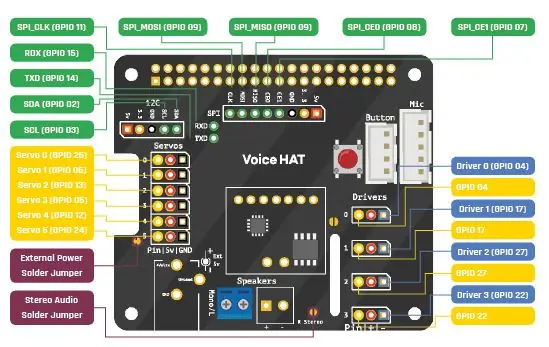
Σε αυτό το έργο, θα χρησιμοποιήσετε το Voice Kit για να κάνετε ένα LED να αναβοσβήνει ως απάντηση σε μια φωνητική εντολή. Εάν μπορείτε να φτιάξετε ένα LED, τότε υπάρχουν πραγματικά πολύ λίγα όρια σε αυτό που μπορείτε να ελέγξετε.
Το πρώτο πράγμα που πρέπει να κάνετε είναι να ρυθμίσετε το Voice HAT. Καθώς θα ελέγχετε ένα LED, θα χρειαστεί να χρησιμοποιήσετε μερικές κολλημένες κεφαλίδες για να έχετε πρόσβαση στις καρφίτσες GPIO του Raspberry Pi
Μπορείτε να κολλήσετε ένα σύνολο τριών ακίδων κεφαλίδας στις οπές στον πίνακα που βρίσκονται στη στήλη του προγράμματος οδήγησης. Συγκεκριμένα, θέλετε τη σειρά 1
Μπορείτε να δείτε την αντιστοίχιση όλων των ακίδων GPIO στο παρακάτω σχηματικό σχήμα, σε περίπτωση που θέλετε να χρησιμοποιήσετε διαφορετικό καρφίτσα GPIO
Εάν δεν έχετε κολλήσει ποτέ πριν και χρειάζεστε βοήθεια, ρίξτε μια ματιά στον οδηγό Έναρξη με συγκόλληση.
Βήμα 3: Ρύθμιση του υλικού



Εάν θέλετε, μπορείτε να ακολουθήσετε τον οδηγό κατασκευής στον ιστότοπο της Google AIY. Ωστόσο, χρησιμοποιεί το κουτί από χαρτόνι για να στεγάσει το κιτ και αυτό θα περιορίσει την πρόσβαση στις καρφίτσες GPIO. Εάν θέλετε να ακολουθήσετε έναν απλούστερο οδηγό, χρησιμοποιήστε τις παρακάτω οδηγίες.
Πρώτον, πρέπει να χρησιμοποιήσετε τις πλαστικές αντιδράσεις για να υποστηρίξετε το Voice Kit HAT όταν είναι προσαρτημένο στο Raspberry Pi. Τοποθετήστε τις προεξοχές στις οπές στερέωσης απέναντι από τους πείρους GPIO
Τώρα μπορείτε να τοποθετήσετε το ΚΑΠ στο Raspberry Pi - βεβαιωθείτε ότι οι καρφίτσες είναι όλες ευθυγραμμισμένες
Στη συνέχεια, συνδέστε το ηχείο στο κιτ. Πρέπει να συνδεθεί με έναν ιδιαίτερο τρόπο: το κόκκινο σύρμα πρέπει να εισαχθεί στην τρύπα που βρίσκεται πιο κοντά στη θύρα Ethernet του Raspberry Pi. Το μαύρο σύρμα μπαίνει στην άλλη τρύπα. Χρησιμοποιήστε ένα κατσαβίδι κεφαλής Phillips για να στερεώσετε τα καλώδια στη θέση τους
Τώρα ήρθε η ώρα να συνδέσετε το μικρόφωνο στα καλώδιά του. Οι σύνδεσμοι ταιριάζουν μόνο με έναν τρόπο, οπότε αυτό δεν πρέπει να είναι πολύ δύσκολο
Το πιο δύσκολο κομμάτι είναι η συναρμολόγηση του κουμπιού. Θα χρειαστείτε το κουμπί και το περίβλημα LED, για αρχή
Τοποθετήστε το περίβλημα LED στο κουμπί και, στη συνέχεια, στρίψτε το για να το ασφαλίσετε στη θέση του
Στη συνέχεια, ο διακόπτης πρέπει να συνδεθεί. Αυτό μπορεί να είναι άβολο. Οι οπές του διακόπτη πρέπει να ευθυγραμμιστούν με τα μανταλάκια στο περίβλημα LED. Απλά βεβαιωθείτε ότι ο μικρός διακόπτης (εδώ με κίτρινο χρώμα) είναι τοποθετημένος πιο κοντά στο κουμπί
Τώρα μπορείτε να συνδέσετε τους αγωγούς στο κουμπί
Συνδέστε τους αγωγούς όπως φαίνεται στην εικόνα
Για να τελειώσετε, συνδέστε το μικρόφωνο και το κουμπί στο HAT όπως φαίνεται
Βήμα 4: Εγκαταστήστε το Λογισμικό
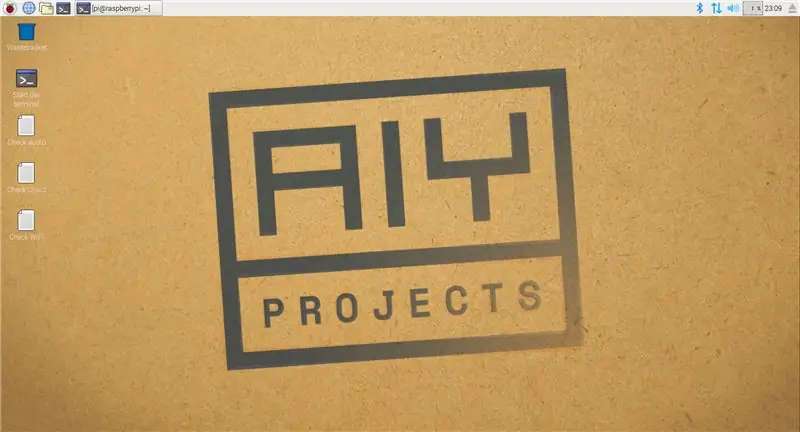
Εάν θέλετε, μπορείτε να εγκαταστήσετε το λογισμικό για το Voice Kit χειροκίνητα. Η Google παρέχει αυτόν τον οδηγό για να σας καθοδηγήσει στη διαδικασία. Είναι πολύ πιο εύκολο, ωστόσο, να χρησιμοποιήσετε την εικόνα τους σε κάρτα SD.
Μπορείτε να κατεβάσετε την εικόνα τους εδώ. Η εικόνα Google έρχεται ως αρχείο.xz. Για να το εξαγάγετε σε Linux, μπορείτε να εγκαταστήσετε το unxz.
sudo apt update && sudo apt install zx-utils -yunxz aiyprojects-2017-05-03.img.xz
Σε Windows ή macOS, το Etcher πρέπει να το χειριστεί αυτό. Στη συνέχεια, απλώς τοποθετήστε την κάρτα SD και εκκινήστε το Raspberry Pi. Το κουμπί σας πρέπει να χτυπά αργά και η επιφάνεια εργασίας σας να μοιάζει με την εικόνα που εμφανίζεται.
Βήμα 5: Ρύθμιση του API του Βοηθού
Μόλις εκκινήσει το Raspberry Pi, θα χρειαστείτε κάποια διαπιστευτήρια από την Google για να λειτουργήσει το κιτ. Ακολουθήστε τα παρακάτω βήματα για να ενεργοποιήσετε το API του Βοηθού Google.
Καταχωρίστε το API του Βοηθού Google
Το αρχείο μυστικών που κατεβάσατε θα ονομάζεται κάτι σαν
client_secret_89351974213-jsno1i2s7lu9mv4q9bjbf3pas6cpnbe5.apps.googleusercontent.com.json.
Πρέπει να μετονομάσετε σε βοηθητικό.json και να το τοποθετήσετε στον κατάλογο /home /pi.
Για να το κάνετε αυτό, ανοίξτε ένα τερματικό και πληκτρολογήστε:
cd ~/mv Λήψεις/client_secret* assist.json
Βήμα 6: Δοκιμάστε ότι λειτουργεί
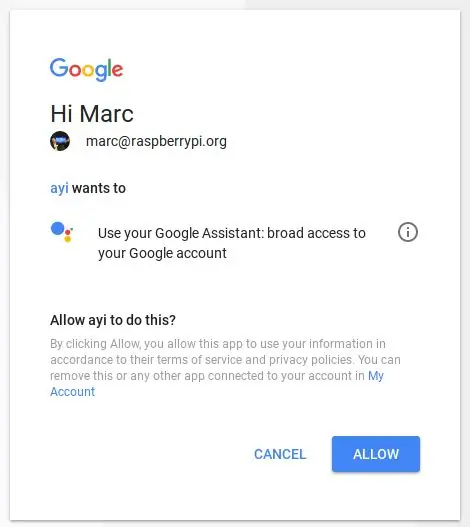
Με το υλικό και το λογισμικό όλα ρυθμισμένα, πρέπει να ελέγξετε ότι το Voice Kit λειτουργεί.
Κάντε κλικ στο εικονίδιο Έναρξη τερματικού dev στην επιφάνεια εργασίας για να ανοίξετε ένα παράθυρο τερματικού
Για να ξεκινήσετε το πρόγραμμα Voice Kit με μη αυτόματο τρόπο, μπορείτε απλά να πληκτρολογήσετε src/main.py στο τερματικό
Εάν είναι η πρώτη φορά που εκτελείτε αυτό το πρόγραμμα, το Chromium θα ανοίξει και θα σας ζητήσει να συνδεθείτε και να εξουσιοδοτήσετε τη χρήση του Google API
Κάντε κλικ στο ALOW για να ενεργοποιήσετε την πρόσβαση στο API. Τώρα θα πρέπει να μπορείτε να χρησιμοποιήσετε το κουμπί για να ξεκινήσετε την καταγραφή των φωνητικών εντολών σας. Υπάρχουν αρκετές ενσωματωμένες οδηγίες που μπορείτε να χρησιμοποιήσετε. Δοκιμάστε να πατήσετε το κουμπί και στη συνέχεια να πείτε οποιαδήποτε από τις ακόλουθες φράσεις:
- "Ποιοι είναι οι τρεις νόμοι της ρομποτικής;""
- Τι ώρα είναι?"
- "Διεύθυνση IP"
Μπορείτε επίσης να του κάνετε ερωτήσεις που θα καταλήξουν σε μια απλή αναζήτηση Google, για παράδειγμα:
- «Ποιος είναι ο πρωθυπουργός;»
- «Ποια είναι η ταχύτητα ταχύτητας αέρα ενός χελιδονιού χωρίς φορτίο;»
- "Ποια είναι η ταχύτητα ταχύτητας αέρα ενός αφρικανικού χελιδονιού χωρίς φορτίο;"
Παίξτε καλά με τη συσκευή πριν μάθετε πώς να την χακάρετε για να δημιουργήσετε τις δικές σας φωνητικές εντολές.
Βήμα 7: Απλές φωνητικές απαντήσεις
Το λογισμικό AIY Voice Kit σας επιτρέπει να προσθέσετε τις δικές σας απλές φωνητικές εντολές που θα έχουν ως αποτέλεσμα απλές απαντήσεις.
Χρησιμοποιώντας έναν επεξεργαστή κειμένου ή IDLE (Μενού-> Προγραμματισμός-> Python 3 (IDLE), ανοίξτε το αρχείο που ονομάζεται action.py. Μπορείτε να το βρείτε στο /home/pi/voice-recognizer-raspi/src/action.py.
Το μεγαλύτερο μέρος αυτού του αρχείου αποτελείται από οδηγίες σχετικά με τον τρόπο χρήσης του κιτ, αλλά αν κάνετε κύλιση προς τα κάτω, τελικά θα καταλήξετε στα ακόλουθα σχόλια:
# =========================================
# Παρασκευαστές! Προσθέστε τις δικές σας φωνητικές εντολές εδώ
# =========================================
Εδώ μπορείτε να προσθέσετε μερικές απλές φωνητικές εντολές και την απάντηση που θα θέλατε να λάβετε πίσω. Κάτω από το σχόλιο, μπορείτε τώρα να προσθέσετε τις δικές σας ενέργειες. Προσπαθήστε να προσθέσετε τις ακόλουθες γραμμές - βεβαιωθείτε ότι διατηρείτε την εσοχή.
# =========================================
# Παρασκευαστές! Προσθέστε τις δικές σας φωνητικές εντολές εδώ
# =========================================
aktor.add_keyword ("τι συμβαίνει", SpeakAction (πείτε, "Είμαι καλά, ευχαριστώ")
Τι κάνει αυτή η γραμμή; Ο aktor.add_keyword ("τι τρέχει" δίνει εντολή στον κώδικα να ακούει τις λέξεις -κλειδιά "what up" που λέει ο χρήστης. Το SpeakAction (πείτε, "Είμαι καλά, ευχαριστώ"), δίνει εντολή στο πρόγραμμα να απαντήσει με τις λέξεις "I είμαι καλά, ευχαριστώ ».
Δοκιμάστε να τρέξετε αυτόν τον κώδικα και δοκιμάστε ότι λειτουργεί. Θα χρειαστεί να επιστρέψετε στο παράθυρο τερματικού, να πατήσετε Ctrl + C εάν το πρόγραμμα τρέχει αυτήν τη στιγμή και, στη συνέχεια, πληκτρολογήστε src/main.py για επανεκκίνηση του λογισμικού Voice Kit.
Πιέστε το κουμπί και, στη συνέχεια, ρωτήστε το Voice Kit "Τι συμβαίνει;"
Τώρα δοκιμάστε να προσθέσετε το δικό σας σύνολο λέξεων -κλειδιών και απαντήσεων κάτω από αυτό που μόλις γράψατε.
Βήμα 8: Έλεγχος LED


Τώρα είναι η ευκαιρία σας να δοκιμάσετε να ενεργοποιήσετε και να απενεργοποιήσετε ξανά ένα LED όταν δίνεται μια εντολή.
Πρώτον, συνδέστε ένα LED στις καρφίτσες κεφαλίδας στις οποίες κολλήσατε νωρίτερα
Το θετικό (μακρύ) πόδι της λυχνίας LED πρέπει να συνδεθεί με τον μεσαίο πείρο και το αρνητικό πόδι (κοντό πόδι) πρέπει να συνδεθεί με τον πείρο στα δεξιά του
Τώρα θα πρέπει να κάνετε τα εξής στο αρχείο action.py.
Κοντά στην κορυφή του αρχείου, εισαγάγετε την κλάση LED από τη μονάδα gpiozero
Δημιουργήστε ένα αντικείμενο led στο GPIO 17
Δημιουργήστε μια κλάση ControlLED που ανάβει το LED, περιμένει για 5 δευτερόλεπτα και απενεργοποιεί ξανά το LED
Δημιουργήστε μια νέα φωνητική εντολή για να ενεργοποιήσετε την τάξη όταν ομιλούνται τα γράμματα "LED"
Ορίστε, τελειώσαμε με όλες τις ρυθμίσεις.
Τώρα μπορείτε να ελέγξετε ένα LED χρησιμοποιώντας τη φωνή σας.
Ελπίζω να σας άρεσε το σεμινάριο και να μάθατε κάτι χρήσιμο. Εάν έχετε ερωτήσεις, αφήστε τα στην παρακάτω ενότητα σχολίων. Επίσης, ακολουθήστε μας σε οδηγίες για περισσότερα τέτοια ενδιαφέροντα έργα.
Συνιστάται:
Η μέτρηση του καρδιακού ρυθμού σας βρίσκεται στην άκρη του δακτύλου σας: Προσέγγιση φωτοπληθυσμογραφίας για τον προσδιορισμό του καρδιακού ρυθμού: 7 βήματα

Η μέτρηση του καρδιακού ρυθμού σας βρίσκεται στην άκρη του δακτύλου σας: Προσέγγιση φωτοπληθυσμογραφίας για τον προσδιορισμό του καρδιακού ρυθμού: Ο φωτοπληθυσμογράφος (PPG) είναι μια απλή και χαμηλού κόστους οπτική τεχνική που χρησιμοποιείται συχνά για τον εντοπισμό αλλαγών στον όγκο αίματος σε μια μικροαγγειακή κλίνη ιστού. Χρησιμοποιείται κυρίως μη επεμβατικά για την πραγματοποίηση μετρήσεων στην επιφάνεια του δέρματος, συνήθως
ΑΥΤΟΜΑΤΙΣΜΟΣ ΣΠΙΤΙΟΥ (ΕΛΕΓΧΟΣ ΤΩΝ ΣΥΣΚΕΥΩΝ ΣΑΣ ΑΠΟ ΟΠΟΙΑΔΗΠΟΤΕ ΓΩΝΙΑ ΤΟΥ ΚΟΣΜΟΥ) .: 5 Βήματα

HOME AUTOMATION (ΕΛΕΓΧΕΤΕ ΤΙΣ ΣΥΣΚΕΥΕΣ ΣΑΣ ΑΠΟ ΟΠΟΙΑΔΗΠΟΤΕ ΓΩΝΙΑ ΤΟΥ ΚΟΣΜΟΥ): Σε αυτό το διδακτικό έχω μοιραστεί πώς μπορείτε να χρησιμοποιήσετε το ESP8266 για τον έλεγχο συσκευών εναλλασσόμενου ρεύματος όπως Φώτα, ανεμιστήρες κ.λπ. από όλο τον κόσμο μέσω Διαδικτύου μέσω της εφαρμογής Blynk. Εάν είστε νέο στο ESP8266 βεβαιωθείτε ότι έχετε δει αυτό το διδακτικό:-Ξεκινώντας με το NodeM
ΕΛΕΓΧΕΤΕ ΤΙΣ ΣΥΣΚΕΥΕΣ ΣΑΣ ΑΠΟ ΚΑΘΕ ΓΩΝΙΑ ΤΟΥ ΚΟΣΜΟΥ !!!!: 5 Βήματα

ΕΛΕΓΧΕΤΕ ΤΙΣ ΣΥΣΚΕΥΕΣ ΣΑΣ ΑΠΟ ΚΑΘΕ ΓΩΝΙΑ ΤΟΥ ΚΟΣΜΟΥ !!!!: Στο προηγούμενο Instructable μοιράστηκα πώς μπορείτε να ξεκινήσετε με το NodeMCU (ESP8266) και να το προγραμματίσετε χρησιμοποιώντας το Arduino IDE, ελέγξτε το εδώ. Σε αυτό το Instructable θα σας δείξω πώς να ελέγχετε τις συσκευές από οπουδήποτε στον κόσμο χρησιμοποιώντας το Blynk. Είναι γ
Χρήση του PSP ως Joystick του υπολογιστή και στη συνέχεια έλεγχος του υπολογιστή σας με το PSP: 5 βήματα (με εικόνες)

Χρήση του PSP ως Joystick του υπολογιστή και στη συνέχεια έλεγχος του υπολογιστή σας με το PSP: Μπορείτε να κάνετε πολλά ωραία πράγματα με το PSP homebrew και σε αυτό το εκπαιδευτικό πρόγραμμα θα σας μάθω πώς να χρησιμοποιείτε το PSP σας ως χειριστήριο για παιχνίδια, αλλά υπάρχει επίσης ένα πρόγραμμα που σας επιτρέπει να χρησιμοποιείτε το joystick ως ποντίκι. Εδώ είναι η μητέρα
Έλεγχος συσκευών πραγματικού κόσμου με τον υπολογιστή σας: 15 βήματα (με εικόνες)

Έλεγχος συσκευών πραγματικού κόσμου με τον υπολογιστή σας: Αυτό το Instructable σας δείχνει πώς να διασυνδέσετε έναν υπολογιστή και έναν μικροελεγκτή. Αυτό το demo θα αντιληφθεί την αξία ενός δοχείου ή οποιασδήποτε αναλογικής εισόδου και θα ελέγξει επίσης ένα σερβο. Το συνολικό κόστος είναι κάτω από $ 40 συμπεριλαμβανομένου του σερβο. Το σερβο ενεργοποιεί έναν μικροδιακόπτη και στη συνέχεια το m
